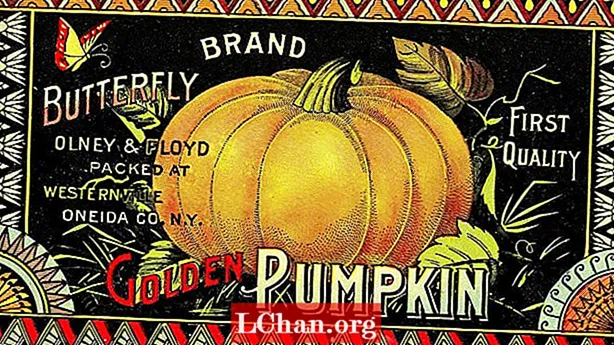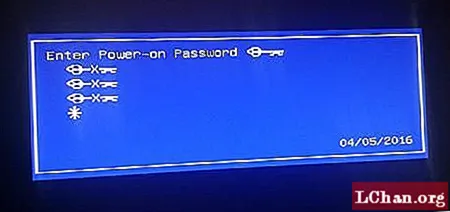
Efni.
- Hluti 1. Auðveld leið til að fjarlægja rafmagn á lykilorði HP Desktop
- 2. hluti. Hvernig fjarlægja mátt af lykilorði á Hp fartölvu / skjáborði (blár skjár við ræsingu)
- Bónus: Hvernig á að leysa lykilorðið sem kveikt er á
- Lokaorð
Áður en við fáum reynslu af því hvernig á að fjarlægja lykilorðið á hp skjáborðinu / fartölvunni sem starfar á Windows 7 eða 8 eða 10 verður þú að kynna þér hvað lykilorðið er notað. Í grundvallaratriðum eru tvær tegundir af Power on Password. Eitt er það sem við settum sem Admin lykilorð eða lykilorð notandareiknings til að skrá þig inn á Windows notandareikninginn þinn, hljómar kunnuglega? Og hitt er stillt til að bæta við auknu öryggislagi við tölvuna þína sem er kerfislykilorð og birtist rétt eftir að tölvan þín byrjar með bláan skjá og biður um „Enter Power on Password“.

Ólíkt lykilorðinu fyrir Windows Login (power-on) er Power on Password lykilorðið mun öruggara þar sem það er einfaldlega ekki hægt að / ferskja það nema með tæknigáfu kunnáttu. Maður verður að komast í gegnum vélbúnaðardeild tölvunnar þinnar til að fjarlægja lykilorðið á hp skjáborðinu eða annarri tölvu. Við skulum nú kynnast leiðbeiningunum skref fyrir skref um hvernig á að fjarlægja lykilorðið.
- Hluti 1. Auðveld leið til að fjarlægja rafmagn á lykilorði HP Desktop
- 2. hluti. Hvernig fjarlægja mátt af lykilorði á Hp fartölvu / skjáborði (blár skjár við ræsingu)
- Bónus: Hvernig á að leysa lykilorðið sem kveikt er á
Hluti 1. Auðveld leið til að fjarlægja rafmagn á lykilorði HP Desktop
Sagt er að HP fartölvu- eða skjáborðsnotendur hafi verið að lenda í þessu vandamáli að slá inn Power on Password við ræsingu meira en önnur framleiðsla / pands. Jæja, möguleikarnir eru að HP fartölvur eða skjáborðsbúnaður er hannaður á þann hátt að virkja lykilorðsaðgerðina sjálfkrafa eða kannski það gæti verið vegna lélegrar prófunar og fullvissu frá framleiðanda. Einnig er þessi annar möguleiki að eitthvað sem þú gætir hafa sett upp nýlega hafi breytt fastbúnaði eða stillingum aðalborðsins.
Enn ein staðreynd sem þarf að taka til greina er að einhver gróft vírus gæti hafa klúðrað stillingum BIOS, að lokum, virkjað Power on Password. Jæja, nóg að tala núna. Við skulum skilja námskeiðin.
2. hluti. Hvernig fjarlægja mátt af lykilorði á Hp fartölvu / skjáborði (blár skjár við ræsingu)
Viðvörun: Áður en við förum lengra með kennsluna þarftu að hafa í huga að ef leiðbeiningunum sem nefndar eru hér að neðan er ekki fylgt vandlega, þá getur þú endað með því að skemma tölvuna þína. Svo skildu skrefin fyrst og farðu síðan að verki.Fullkomna lausnin þegar kemur að því að fjarlægja rafmagn á lykilorði hp fartölvu / skjáborðs (eða hvaða tölvu sem er) er að koma CMOS rafhlöðunni (myntstærðar klefi) og „clr CMOS“ stökkvaranum frá að móðurborði tölvunnar. Hér er það sem þú þarft að gera:
- Byrjaðu á því að slökkva á fartölvunni þinni og vertu viss um að stinga rafhlöðunni úr henni. Ef um er að ræða borðtölvu þarftu að fjarlægja rafmagnssnúrurnar úr veggstungunum.
- Næsta skref er að opna hlífðarhlífina á turni skjáborðs þíns til að fá útsetningu fyrir vélbúnaðarhlutum tölvunnar. Fyrir fartölvur skaltu taka lyklaborðið varlega í sundur og skrúfa síðan úr topp / snertiskjánum líka til að fá aðgang að móðurborði fartölvu þinnar.
- Síðan þarftu að finna „CMOS rafhlöðuna“ sem lítur út eins og silfurlitaður klefi í myntstærð. Þegar þú hefur fundið það skaltu stinga því úr sambandi og bíða í um það bil 10 mínútur. Þú getur tekið þér kaffibolla á meðan (orðaleikur).

- Nú verðum við að tryggja að þéttar séu í raun ekki með nein afl / minni. Fyrir þetta skaltu halda inni „Power“ takkanum í næstum 20 sekúndur.
- Hér kemur seinni hlutinn til að fjarlægja stökkvarann. Skoðaðu vandlega í kringum CMOS rafhlöðuinntakið og reyndu að finna stökkvara merktan „clr CMOS“ eða eitthvað nálægt því. Tengdu jumperinn líka út, bíddu smástund og ýttu honum aftur í upprunalega stöðu. Síðan skaltu stinga CMOS rafhlöðunni aftur á sinn stað.
- Þú ert næstum því búinn núna, pakkaðu einfaldlega tölvunni þinni (alveg eins og hún var) og tengdu rafmagnssnúrurnar / rafhlöðuna aftur fyrir skjáborðið eða fartölvuna.
- Nú þegar þú ræsir tölvuna þína gætirðu orðið vitni að sprettiglugga sem les stillingarnar hafa verið endurstilltar. Staðfestu skilaboðin og haltu áfram. Þér er öllum raðað núna. Njóttu.
Bónus: Hvernig á að leysa lykilorðið sem kveikt er á
Jæja, þetta var alveg erilsöm kennsla um hvernig á að fjarlægja rafmagn á lykilorði kerfisins en það er eina leiðin til að komast í gegnum það. Ekki hika við, til að endurstilla eða fjarlægja rafmagn á lykilorði Windows notandareiknings, það er eins auðvelt og 1-2-3 þynnur. Og í þessu skyni viljum við mæla með PassFab 4WinKey - hvaða fullkomna tæki sem er til að endurstilla eða fjarlægja hvers konar lykilorð fyrir notandareikninginn á þræddan hátt. Svona á að gera það:
Skref 1: Sækja PassFab 4WinKey mynda opinberu vefsíðu sína og setja hana upp. Ræstu forritið og veldu USB Flash Drive valkostinn úr forritaviðmótinu. Nú skaltu setja tómt USB drif í tölvuna þína og ýta á „Burn“ hnappinn. þegar ferlinu lýkur skaltu fjarlægja USB drifið.

Skref 2: Næst þarftu að stinga ræsanlegu USB í læstu tölvuna þína og endurræsa það. Gakktu úr skugga um að ýta á „Esc / F12“ takkann við fyrstu ræsingu tölvunnar til að fara í „Boot Menu“. Veldu síðan valkostinn „Lausanlegt tæki“ og stilltu USB drifið sem æskilegan ræsimiðil.

Skref 3: Þegar þessu hefur verið lokið verðurðu nú vitni að því að PassFab 4WinKey ræsst á tölvunni þinni. Veldu „Windows OS“ þar sem stjórnandareikningurinn þinn er settur upp. Veldu síðan valkostinn „Endurstilla lykilorðið þitt“ og bankaðu á „Áfram“.

Skref 4: Nú þarftu að velja valinn stjórnandareikning sem þarf að endurstilla lykilorð. Að síðustu skaltu færa inn lykilorðið sem óskað er eftir í reitnum „Nýtt lykilorð“ hér á eftir og síðan „Næsta“. Innan skamms tíma verður Admin lykilorð þitt endurstillt með því nýja.
Lokaorð
Með slíkum flokkuðum upplýsingum um aðgangsorð Windows og Power on Lykilorð kerfisins og nákvæmar leiðbeiningar um hvernig á að fjarlægja lykilorðið, vonum við að þú hafir örugglega aðgang aftur að HP fartölvunni / skjáborðinu þínu eða annarri tölvu. Við þökkum tíma þinn og lestur!